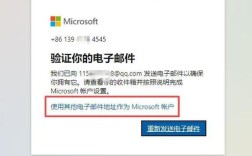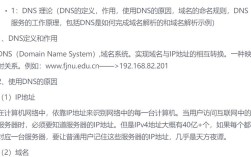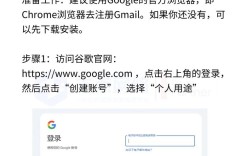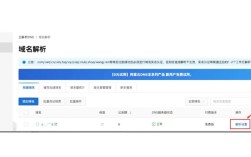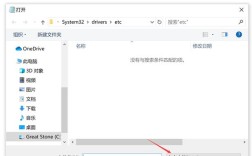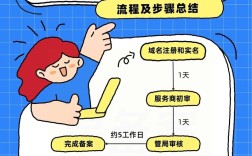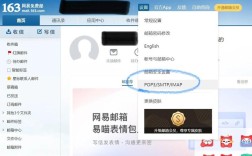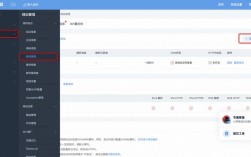谷歌企业邮箱如何域名是许多企业在搭建数字化办公系统时需要解决的关键问题,正确的域名配置不仅能提升企业品牌形象,还能确保邮件服务的稳定性和安全性,整个过程涉及域名所有权验证、DNS记录配置、邮箱账号创建等多个环节,需要按照规范逐步操作,以下将详细讲解具体步骤和注意事项。
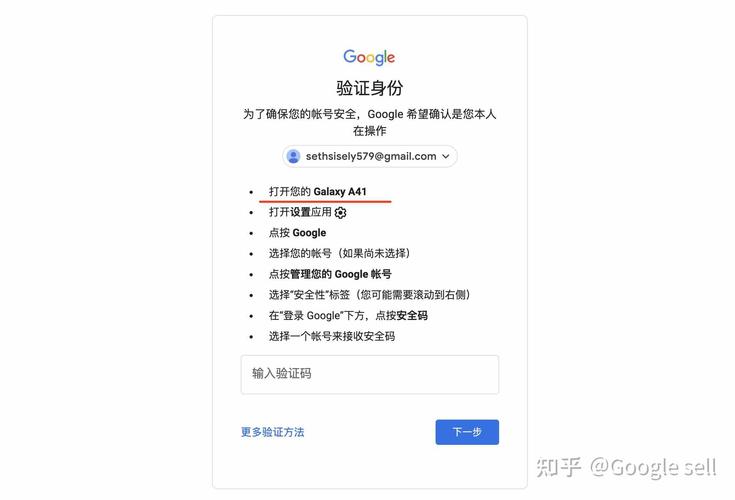
企业需要拥有一个已注册的域名,并确保对该域名具有完全的管理权限,如果尚未注册,需通过域名注册商(如阿里云、GoDaddy等)购买,注册时建议选择与企业名称或主营业务相关的简短域名,便于用户记忆和品牌传播,完成域名注册后,登录域名注册商的管理后台,找到DNS管理或域名解析设置页面,后续操作将主要在这里进行。
接下来是购买谷歌企业邮箱服务,访问谷歌 Workspace(原G Suite)官方网站,选择适合企业规模和需求的套餐(如Business Starter、Business Standard等),按照页面提示完成账号注册和付款流程,购买成功后,谷歌会提供一个初始的域名验证步骤,通常需要通过添加TXT记录或上传HTML文件的方式证明域名的所有权,这一步是确保企业有权使用该域名配置邮箱的前提,验证完成后即可进入DNS配置环节。
DNS配置是整个过程中最核心的步骤,需要添加谷歌指定的MX记录、SPF记录、DKIM记录和DMARC记录,以确保邮件能够正常收发并通过邮件服务器的安全验证,MX记录(邮件交换记录)用于指定接收邮件的服务器,需在DNS管理页面添加谷歌提供的MX记录值,优先级通常为1或10,具体数值以谷歌后台提示为准,SPF记录(发件人策略框架)用于验证发件人身份,需添加TXT记录,值为“v=spf1 include:_spf.google.com ~all”,防止他人伪造企业域名发送垃圾邮件,DKIM记录(域名密钥邮件认证)通过加密签名进一步增强邮件真实性,谷歌会自动生成一个以“google._domainkey”开头的TXT记录,需完整添加到DNS配置中,DMARC记录(基于域名的邮件认证报告和一致性)则用于设置邮件接收策略,建议添加TXT记录“v=DMARC1; p=quarantine; rua=mailto:dmarc@你的域名”,将违规邮件隔离并发送报告,需要注意的是,不同域名注册商的DNS管理界面可能略有差异,但添加记录的类型和内容基本一致,添加完成后保存设置,DNS解析通常需要几分钟到几小时生效,可通过“nslookup”命令或在线工具验证记录是否正确配置。
DNS记录生效后,即可在谷歌 Workspace管理后台创建企业邮箱账号,登录管理员控制台,进入“用户”页面,点击“添加用户”,依次输入用户姓名、邮箱地址(需使用已配置的域名,如user@企业域名.com)和初始密码,设置好用户角色和权限后保存,管理员可以批量创建账号,也可以为用户设置密码策略和登录安全设置,如开启两步验证、允许第三方应用访问权限等,创建完成后,用户可通过谷歌邮箱登录页面(mail.google.com)使用新邮箱,登录时需输入完整的邮箱地址和密码,首次登录可能需要按照提示完成账户初始化设置。
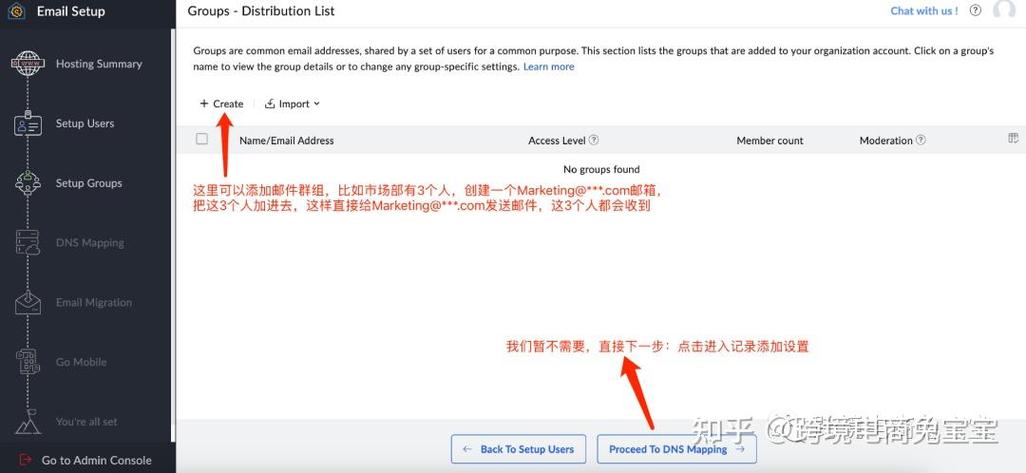
在配置过程中,常见问题包括DNS记录添加失败、邮件收发延迟或被误判为垃圾邮件等,针对DNS记录问题,需仔细检查记录值是否正确,确保没有多余的空格或符号,同时确认域名注册商是否支持添加所需类型的记录,若邮件收发异常,可通过谷歌提供的邮件诊断工具(Google Workspace Toolbox)测试MX记录和SPF记录是否生效,检查邮件服务器日志定位问题,为避免邮件进入收件人垃圾箱,建议确保SPF和DKIM记录配置正确,并定期查看DMARC报告,及时调整邮件发送策略。
相关问答FAQs:
-
问:配置谷歌企业邮箱时,DNS记录添加后多久生效?
答:DNS记录的生效时间取决于域名注册商的解析速度和本地DNS缓存,通常需要5分钟到24小时,多数情况下在1小时内即可生效,可通过在线DNS查询工具(如DNSChecker.org)输入域名和记录类型,查看全球DNS服务器是否已更新记录,若超过24小时仍未生效,建议联系域名注册商检查是否存在配置错误或服务器故障。 -
问:企业邮箱创建后,如何修改用户密码或重置登录问题?
答:管理员登录谷歌 Workspace控制台,进入“用户”页面,找到对应邮箱账号,点击“管理用户信息”,在“密码”选项中可直接修改用户密码或选择“强制用户下次登录时更改密码”,若用户忘记密码,可点击“重置密码”生成临时密码并发送至用户备用邮箱或手机号;若用户无法接收重置邮件,管理员可直接在后台重置密码,并将新密码通过安全方式告知用户,建议定期提醒用户更新密码,并开启两步验证提升账户安全性。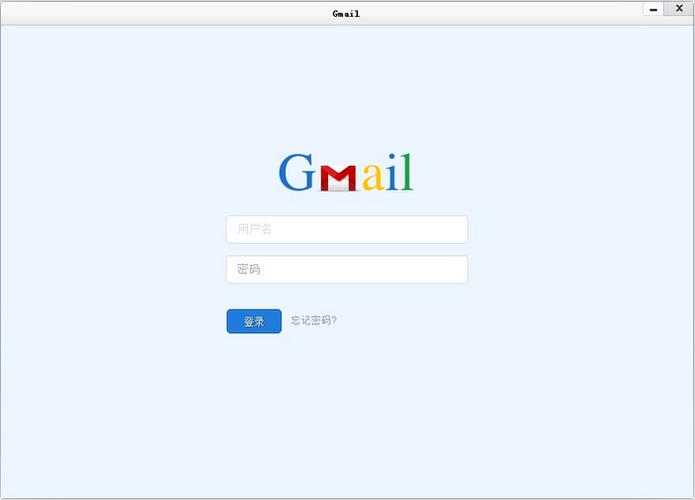 (图片来源网络,侵删)
(图片来源网络,侵删)